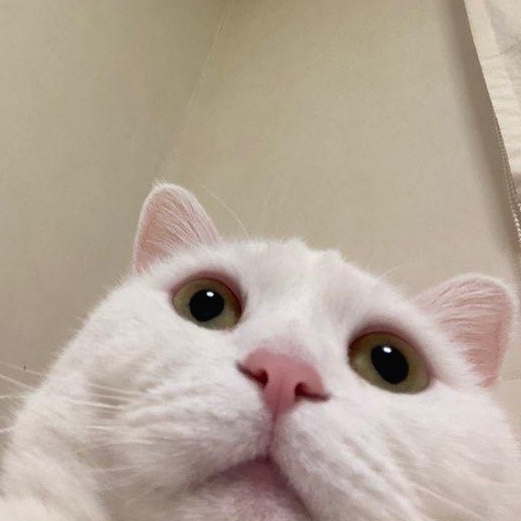조앤의 기술블로그
[스프링부트] 01장. 인텔리제이로 스프링 부트 시작하기 본문
인텔리제이 설치 및 프로젝트 생성이 주 내용이라
따라하면서 내가 개인적으로 찾아봤던 내용을 덧붙여서 정리해둔다.
(프로젝트 생성 등과 같은 단계는 책을 따라가면 됨)
[주요내용]
1. 프로젝트 생성 및 build.gradle 설정
* 그레이들 프로젝트
* 스프링부트 프로젝트
* 의존성
2. 인텔리제이에서 깃허브 사용하기
* 인텔리제이에서 깃허브 활용
* User Token 사용하는 법
* 커밋, 푸시 단축키
[1. 프로젝트 생성 및 build.gradle 설정]
* 스프링 이니셜라이저 : Dependencies 간편 설정하여 스프링부트프로젝트 생성할 수 있게 도와주는 도구
(하지만 여기서는 학습을 위해 스프링이니셜라이저를 사용하지 않는다.)
* build.gradle
buildscript {
ext{
springBootVersion = '2.1.7.RELEASE'
}
repositories {
mavenCentral()
jcenter()
}
dependencies {
classpath("org.springframework.boot:spring-boot-gradle-plugin:${springBootVersion}")
}
}
// 1. 이 프로젝트의 플러그인 의존성 관리를 위한 설정
// 2. ext 라는 키워드는 build.gradle에서 사용하는 전역변수를 설정하겠다는 의미.
apply plugin: 'java'
apply plugin: 'eclipse'
apply plugin: 'org.springframework.boot'
apply plugin: 'io.spring.dependency-management'
//3. 앞서 선언한 플러그인 의존성들을 적용할 것인지를 결정
//4. 'io.spring.dependency-management' 플러그인은 스프링 부트의 의존성들을 관리해주는 플러그인이라 꼭 추가해야만 한다.
//5. 앞 4개의 플러그인은 자바와 스프링부터를 사용하기 위한 필수 플러그인들이니 항상 추가하면 됨.
group 'com.yjcha.admin'
version '1.0-SNAPSHOT'
sourceCompatibility = 1.8
repositories {
mavenCentral()
}
//6. repositories는 각종 의존성(라이브러리)들을 어떤 원격 저장소에서 받을지 정함.
// (기본적으로 mavenCentral() 많이 사용하나, 최근 라이브러리 업로드 난이도 때문에 jcenter도 많이 사용함.
dependencies {
compile('org.springframework.boot:spring-boot-starter-web')
testCompile('org.springframework.boot:spring-boot-starter-test')
compile('org.projectlombok:lombok')
}
//7. dependencies는 의존성들을 선언하는 곳.
//8. 단, 특정 버전을 명시하면 안된다. (맨 위에 작성한 %{springBootVersion}의 버전을 따라가야 하기 때문)
//9. build.gradle로 관리하게 되면 각 라이브러리들의 버전 관리가 한 곳에 집중되고, 버전 충돌 문제도 해결된다.* 작성 후 gradle 탭에서 의존성이 잘 받아졌는지 확인
[2. 인텔리제이에서 깃허브 사용하기]
* (윈도우 기준) Ctrl + Shift + A (Action 검색창) 에 'share project on github' 검색
* 깃허브 로그인
* (참고) 깃허브 로그인 잘 안될 때 -> User Token 사용
- 깃허브 로그인 시 'invalid authentication data'라는 메시지가 뜨며 로그인이 안되면
- 깃허브의 Settings / Developer settings / Personal aceess tokens 에서 새로운 토큰 생성 뒤 해당 토큰으로 로그인하면 됨.
* Repository 생성 후 최초 commit 할 때 .idea 디렉토리는 커밋하지 않는다.
- 인텔리제이에서 프로젝트 실행시 자동으로 생성되는 파일들이기 때문에 깃허브에 올릴 필요 없다.
-> 깃허브와 동기화되었는지 확인!
* .gitignore 활용
- 깃에서 특정 파일 혹은 디렉토리를 관리 대상에서 제외할 때 활용 (.idea 처럼)
- 인텔리제이에서는 기본적으로 지원하지 않지만 plugin으로 제공함.
- plugin 에서 .ignore 검색 후 install받으면 됨.
(Ctrl + Shift + A -> plugin 검색, Marketplace에서 검색)
* 커밋 단축키 : Ctrl + K
* 푸시 단축키 : Ctrl + Shift + K
** 참고 : 인텔리제이 Plugin 추천

- CodeGlance : Sublime처럼 코드 미니맵을 에디터 창에 표시해준다. (이거 되게 유용하게 잘 썼는데 어느 순간부터 갑자기 제대로 실행이 안됨 ㅠ 왜져)
- Pokemon Progress / Nyam Progress Bar : 프로그레스바 꾸미기!
- Rainbow Brackets : 작성한 괄호를 짝에 맞추어서 색으로 표시해준다!
인텔리제이 유료버전 구매해야되는데 귀차나....지출결의서 작성하려니까 귀찮다
'Study > Spring' 카테고리의 다른 글
| [스프링부트] 02장. 스프링 부트에서 테스트 코드를 작성하자 (0) | 2022.01.09 |
|---|---|
| [스프링부트] '스프링 부트와 AWS로 혼자 구현하는 웹서비스' (책소개, 책선정이유, 학습방법) (2) | 2021.12.01 |